Cómo instalar Adminer y gestionar múltiples tipos de bases de datos
Si eres fanático de phpMyAdmin, sabes lo fácil que es administrar bases de datos relacionales en esa plataforma. Pero, ¿qué pasa si necesitas gestionar más de un tipo de base de datos? Tal vez trabajes con bases de datos relacionales y NoSQL. En ese caso, ¿a dónde recurres?


Una opción es Adminer, que es compatible con las versiones 5, 7 y 8 de MySQL, MariaDB, PostgreSQL, SQLite, MS SQL, Oracle, Elasticsearch, MongoDB, SimpleDB a través de complementos, Firebird a través de complementos y ClickHouse a través de complementos.
La lista de características de Adminer es impresionante e incluye cosas como:
- Conexión al servidor de la base de datos mediante nombre de usuario y contraseña
- Creación de bases de datos
- Listado por campos, índices, claves foráneas y disparadores de tablas
- Edición de nombre, motor, intercalación, incremento automático y comentario de tablas
- Modificación de nombre, tipo, intercalación, comentario y valores predeterminados de columnas
- Agregar y eliminar tablas o columnas
- Listar datos en tablas con búsqueda, agregado, ordenamiento y límite de resultados
- Insertar, actualizar y eliminar registros
- Admite todos los tipos de datos y blobs mediante transferencia de archivos
- Ejecutar cualquier comando SQL
- Mostrar y finalizar procesos
- Mostrar y editar usuarios y permisos
Para ver la lista completa de características, visita el sitio web oficial de Adminer.
Quiero guiarte a través del proceso de instalación de Adminer junto con MySQL.
 Vale la pena invertir en minería de datos
Vale la pena invertir en minería de datosLo que necesitarás para instalar Adminer
Para poner en marcha Adminer, necesitarás una instancia de Ubuntu Server, estoy demostrando en la versión 22.04, pero también puedes utilizar la 20.04, y un usuario con privilegios de sudo. Eso es todo: vamos a hacer magia con las bases de datos.
Cómo instalar MySQL
Voy a demostrarte Adminer con la base de datos MySQL. Solo para asegurarnos de instalar todo, iremos con el paquete completo de LAMP (Linux Apache MySQL PHP) ejecutando el siguiente comando:
sudo apt-get install lamp-server^ -y
Después de que se complete la instalación, inicia y habilita los servicios de MySQL y Apache con los siguientes comandos:
sudo systemctl enable --now apache2
sudo systemctl enable --now mysql
 Fase de análisis: Entendiendo lo que el cliente quiere
Fase de análisis: Entendiendo lo que el cliente quiereA continuación, asegura la instalación de MySQL y asigna una contraseña al usuario admin con el siguiente comando:
sudo mysql_secure_installation
Ahora, podemos crear un enlace al archivo de configuración de Apache con el comando:
sudo ln -s /etc/apache2/conf-available/adminer.conf /etc/apache2/conf-enabled/
Reinicia Apache con:
sudo systemctl restart apache2
 Los 12 errores más comunes al trabajar con el objeto Recordset en Access
Los 12 errores más comunes al trabajar con el objeto Recordset en AccessCómo acceder a la interfaz web de Adminer
Aunque no lo creas, eso es todo lo que necesitas para la instalación. Sin embargo, no puedes iniciar sesión utilizando las credenciales de administrador de MySQL. En su lugar, debes crear otro usuario que tenga permiso para crear bases de datos. Para hacer eso, inicia sesión en la consola de MySQL con el siguiente comando:
sudo mysql
Crea un nuevo usuario (lo llamaremos dbadmin, pero puedes elegir cualquier otro nombre) con el siguiente comando:
CREATE USER 'dbadmin'@'%' IDENTIFIED BY 'CONTRASEÑA';
Donde CONTRASEÑA es una contraseña fuerte y única.
Asigna al usuario los derechos de recarga global con:
 Las mejores herramientas de inteligencia empresarial para tomar decisiones basadas en datos
Las mejores herramientas de inteligencia empresarial para tomar decisiones basadas en datosGRANT CREATE USER, RELOAD ON *.* TO 'dbadmin'@'%';
Asigna los derechos necesarios con:
GRANT ALL ON `db`.* TO 'dbadmin'@'%' WITH GRANT OPTION;
Ten en cuenta que en el comando anterior, a ambos lados de db hay acentos graves y no comillas simples. Si ejecutas el comando con comillas simples, mostrará un error.
Finalmente, asigna al usuario los privilegios de creación con:
GRANT CREATE, CREATE USER, SELECT, RELOAD ON *.* TO 'dbadmin'@'%';
 Cómo agregar una barra de desplazamiento a un gráfico en Excel
Cómo agregar una barra de desplazamiento a un gráfico en ExcelActualiza los privilegios y sal de la consola con:
FLUSH PRIVILEGES;
exit
Ahora puedes abrir un navegador web y dirigirte a http://SERVIDOR/adminer, donde SERVIDOR es la dirección IP del servidor de hosting, y verás la ventana de inicio de sesión de Adminer (Figura A).
Figura A

En este punto, deberías poder crear y modificar bases de datos a tu gusto (Figura B).
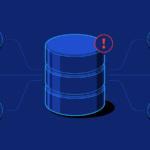 Migración de RDBMS a NoSQL: Cómo prepararse para el cambio en la gestión de datos
Migración de RDBMS a NoSQL: Cómo prepararse para el cambio en la gestión de datosFigura B

Y así de fácil es instalar y utilizar Adminer en una base de datos MySQL. Pruébalo con la base de datos que necesites y verás cómo facilita considerablemente tu trabajo como administrador.
En Newsmatic nos especializamos en tecnología de vanguardia, contamos con los artículos mas novedosos sobre Big Data, allí encontraras muchos artículos similares a Cómo instalar Adminer y gestionar múltiples tipos de bases de datos , tenemos lo ultimo en tecnología 2023.

Artículos Relacionados